Si vous utilisez un téléphone Samsung Galaxy, vous l’avez peut-être remarqué ou vous êtes déjà au courant des notifications lumineuses. Ils changent de couleurs et clignotent pour différents types de notifications. Malheureusement, c’est quelque chose qui ne semble pas fonctionner sur les modèles Galaxy qui exécutent Android 10 ou supérieur. Mais si vous faites partie de ceux qui ont des notifications légères, vous vous demandez peut-être ce que cela signifie.

Ce sont ce que nous appelons les couleurs de notification, et si vous vous demandez ce qu’elles signifient, j’espère que nous serons en mesure de répondre à votre question ci-dessous. Nous avons écrit cet article en pensant au Samsung Galaxy Note 9 avant Android 10. Bien que nous espérons que les mises à jour ultérieures ramèneront la fonctionnalité, ceux qui ont des téléphones Galaxy plus récents n’ont pas de chance.
Les couleurs de notification sont généralement affichées par la lumière LED ronde qui se trouve normalement dans le coin supérieur gauche de votre appareil Samsung Galaxy. L’indicateur LED peut afficher une variété de couleurs telles que le rouge, le bleu et le vert.
Ces couleurs d’indicateur LED sont destinées à être utilisées par les fonctions et notifications standard de votre Galaxy Note 9. Ici, vous trouverez la signification de chacune des couleurs d’indicateur LED afin que chaque fois que vous les voyez sur votre appareil, vous saurez ils représentent. Nous vous expliquerons également comment désactiver les voyants de notification sur votre appareil Samsung Galaxy si vous le souhaitez.
Bleu, rouge et vert sur Samsung Galaxy Note 9
- Lumière bleue pulsée: cela indique généralement que votre Samsung Galaxy Note 9 s’éteint.
- Lumière bleue clignotante: cela signifie qu’il y a une notification invisible comme un message ou un appel manqué. Cela peut également clignoter si vous effectuez un enregistrement vocal.
- Lumière rouge fixe: vous devez avoir connecté l’appareil au chargeur et il est maintenant en charge.
- Lumière rouge clignotante: cela signifie généralement que le chargeur est connecté mais que l’appareil ne se charge pas réellement. Votre Samsung Galaxy Note 9 peut également clignoter en rouge pour vous informer que vous utilisez une batterie faible.
- Lumière verte fixe: cela signifie que le chargeur est connecté mais que la batterie est maintenant complètement chargée.
- Feu vert clignotant: cela signifie que la batterie est complètement chargée. (Les voyants rouge et vert vous donnent des informations générales sur la batterie, mais vous pouvez également obtenir que l’appareil affiche le pourcentage de charge de la batterie de votre Samsung Galaxy.)
Autres couleurs sur les smartphones Galaxy
Les éléments mentionnés ci-dessus ne sont pas les seules couleurs de notification que vous verrez sur votre Samsung Galaxy Note 9. En fait, il y a beaucoup plus d’autres couleurs telles que le rose, le blanc et le violet. Ces couleurs supplémentaires clignotent ou brillent sur votre appareil lorsque vous recevez des notifications d’applications tierces.
Par exemple, si WhatsApp Messenger est installé sur votre Samsung Galaxy Note 9, alors une notification de WhatsApp sera signalée par un indicateur LED blanc clignotant. Notez simplement que si votre indicateur LED diffuse une couleur que vous ne pouvez pas associer aux couleurs de notification standard de Samsung, c’est probablement à cause d’une application tierce que vous avez téléchargée et installée sur votre Galaxy Note 9. Faites attention comme vous recevez des notifications de nouvelles applications et vous devriez pouvoir savoir laquelle est laquelle.
Ou, si c’est juste trop d’informations (et soyons honnêtes, c’est probablement le cas), vous pouvez désactiver certaines notifications. La façon exacte dont vous désactivez les notifications pour une application dépendra de l’application exacte et de son fonctionnement. Vous pouvez également désactiver des fonctions et fonctionnalités spécifiques sur votre Samsung Galaxy Note 9 ou un autre smartphone Android si vous ne souhaitez pas voir certaines de ces couleurs de notification.
Les étapes ci-dessous vous guideront sur la façon de désactiver les couleurs de notification LED sur votre Galaxy Note 9.
Selon votre système d’exploitation Android, les écrans de ces paramètres peuvent varier légèrement. Cependant, nous pouvons nous en tenir au fait que tous les Note 9 utilisent la dernière version d’Android.
Désactiver les couleurs de notification LED sur Samsung Galaxy Note 9
- Sur votre écran d’accueil, ouvrez le dossier des applications.
- Appuyez sur l’application Paramètres.
- (Votre prochaine étape dépendra des options disponibles sur votre écran. Cela dépendra bien sûr du système d’exploitation Android que vous utilisez.)
- Idéalement, vous devez sélectionner l’option Affichage ou Son et notification.
- Sélectionnez maintenant l’élément indicateur LED dans la liste des options.
- Utilisez le curseur ON / OFF pour désactiver cette fonction ou cochez la case pour désactiver cette fonction.

Vous pouvez également gérer ou désactiver les sons associés aux notifications sur votre appareil Samsung Galaxy.
Et avec cela, mon cher utilisateur de Galaxy Note 9, vous devez connaître tous les détails de base dont vous avez besoin sur les couleurs de notification LED sur votre appareil Android.
Android 10 et les notifications LED
Bien que vous n’ayez pas la même fonction d’éclairage que les anciennes options du système d’exploitation Android, vous disposez de l’éclairage Edge. Cette fonctionnalité soignée éclaire tout le paysage extérieur de votre téléphone lorsqu’un message est reçu. La fonction d’éclairage de bord est personnalisable pour que vous puissiez la manipuler un peu.
- Accédez aux paramètres de votre téléphone Galaxy
- Appuyez sur «Afficher»
- Appuyez sur «Écran de bord»
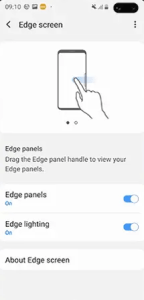
- Activez ‘Edge Lighting’
- Appuyez sur «Edge Lighting»
- Choisissez «Toujours» si vous souhaitez toujours afficher l’éclairage de bord
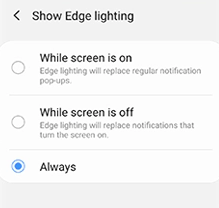
- Choisissez votre style d’éclairage
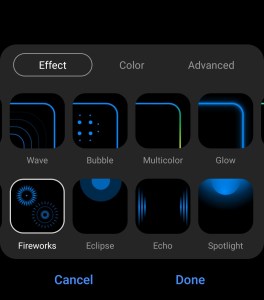
- Activez les applications que vous souhaitez déclencher ces notifications – Vous pouvez activer les notifications pour toutes les applications sur votre téléphone
Si vous manquez vraiment vos lumières LED, vous pouvez télécharger une application tierce pour les ramener. L’application Notification Light disponible gratuitement sur le Google Play Store a les meilleures critiques de toutes les autres applications. 
Téléchargez simplement l’application, sélectionnez les applications pour lesquelles vous souhaitez activer les notifications et vous êtes prêt!

Cette application tierce vous permet de contrôler et de personnaliser de nombreuses manières de réagir aux notifications LED de votre téléphone. Vous pouvez masquer votre « Always on Display » ou ramener l’aspect classique de la notification LED d’Androids.
